개강이 2주 연기되고, 3월에는 비대면강의(非對面講義)를 하라는 공문이 모든 교수들에게 전달되었다. 의대의 특성상 절대로 리포트 제출 등과 같은 방법으로 강의를 대치할 수 없기에, 모든 교수들은 “동영상 강의“를 만들 수 밖에 없는 상황이기에 나도 동영상 강의를 만들기 시작했다.
처음에는 ‘내 강의안은 그 동안 애니메이션 기법이 많아서 영상으로 만드는게 쉽겠다.’라고 생각했었다. 그러나 막상 강의 프레젠테이션의 동영상 작업을 하려고 하니 그게 아니었다. 그동안 레이저포인터로 지시했던 모든 것을 다 다시 작업을 해야 했다. 구조물을 일일이 가르키며 강의를 해야 하는 해부학 특성상 프레젠테이션 툴인 Keynote에서 작업해야 할 것이 너무 많았다.
그동안 나름대로 애니메이션 기법을 많이 사용해 왔다라고 자부(?)하였던 것은 동영상으로 만드는 과정에서 헛된 것이었음을 알게 된 것이다. 레이저포인터로만 하지 않고 줄긋기와 박싱 등의 방법을 많이 사용했지만, 실제로 레이저포인터 없는 동영상에서는 턱없이 부족한 것이 보이게 된 것이다. 따라서 알려주어야 하는 모든 구조물과 그 이름을 표시해야 했다. 그것도 순서대로 하나씩 하나씩 가르켜야 하고, 복잡해지는 화면에선 모든 색상을 달리 표현해야했다.
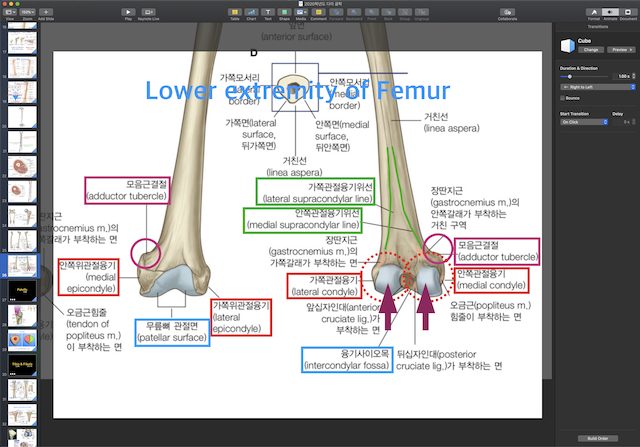
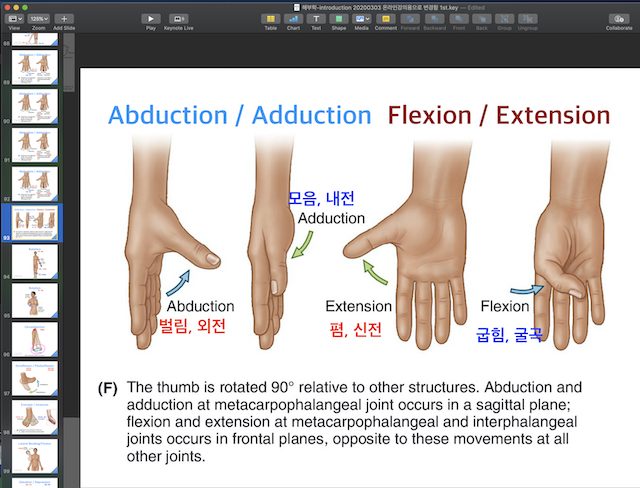
영문용어의 한글작업도 필요했다. 폰트를 키우는 작업도 필요했다. 학생들에게 나누어주는 강의자료 한 장이 동영상을 만들기 위해서는 몇 장으로 더 늘려서 만들어야 애니메이션 효과가 만들어지기에 페이지수도 늘려야 했다. 이 작업에 가장 많은 시간이 소요되었다.
처음 만들었던 골학강의(원래는 둘째날 강의)는 프레젠테이션을 하면서 동시녹음을 했다. 말이 꼬이고, 중간이 불필요한 잡음들이 많이 들어갔다. 화면캡쳐 프로그램은 Movavi였다. 작년에 구입해 둔 것인데 이번에 유용하게 이용하였다.
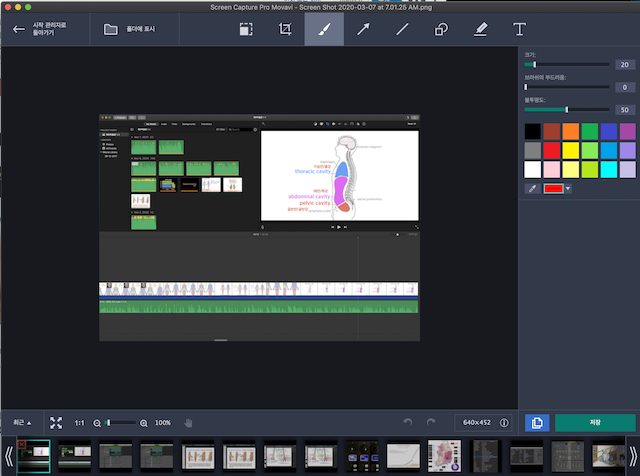
Movavi는 이번에 처음 사용해 보는 앱이다. 익숙하지 않아서 많은 시행착오를 거쳤다. 특히 화면 비율이 잘 맞지 않아서 현재 iMac 하단에 테이프를 붙여 표시해두는 원시적인(?) 방법으로 비율을 맞추어 캡쳐하고 있다. 물론 Keynote에서 자동으로 추출하는 방법이 있지만 이것은 말과 일치시키기 쉽지 않다. 아무튼 Movavi는 어설프게 보이는 앱인데 쓸만하다.
Movavi 자체 편집 기능도 나쁘지 않은데 최종 영상은 iMovie를 쓰기로 했다. Apple의 제품들이 더 직관적이기 때문이다. 처음에 Movavi로 캡쳐를 해서 iMovie에서 돌려보니 애니메이션들이 부드럽지 않았다. 전문가에게 물어보니 기본 30프레임을 60으로 올리라고 조언을 해주었다. 훨씬 부드러운 영상을 얻을 수 있었다.
오지랖, 음악
무슨 오지랖이냐? 인트로 음악을 만들었다. Logic Pro X로 샘플을 이용해서 만들었다. 2월부터 샘플로 음악을 만들어 보고 있어서 좀 더 편안하게 만들 수 있었다. 잘 만들지는 못하지만 밋밋한 동영상 강의 시작에 인트로 음악을 넣고 싶었다. 그것도 내가 직접 만든 음악을 말이다.
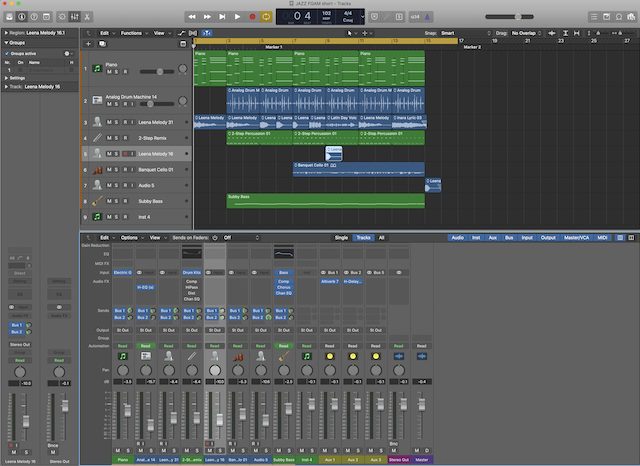
전혀다른 제작 방식을 택하다.
Logic Pro X는 두번째 강의 때부터 본격적으로 이용되었다. 첫번째 동영상과는 달리, 두번째 강의동영상(총론 1의 첫번째 시간)은 다른 방식으로 진행되었다. 당연히 Keynote를 잘 만들어서 우선 녹음을 시도하였다. 프레젠테이션을 하면서 녹음을 진행했다. 그리고 Logic Pro X에서 녹음물(오디오 파일)을 먼저 편집을 마쳤다. 일명 “잘라 붙이기”가 주된 작업이었다.
그리고 녹음물이 완성되면 그 녹음에 맞추어 Keynote로 프레젠테이션을 하면서, 그 화면을 Movavi를 이용하여 캡쳐했다. 그 파일을 모두 MP4로 추출을 했다.
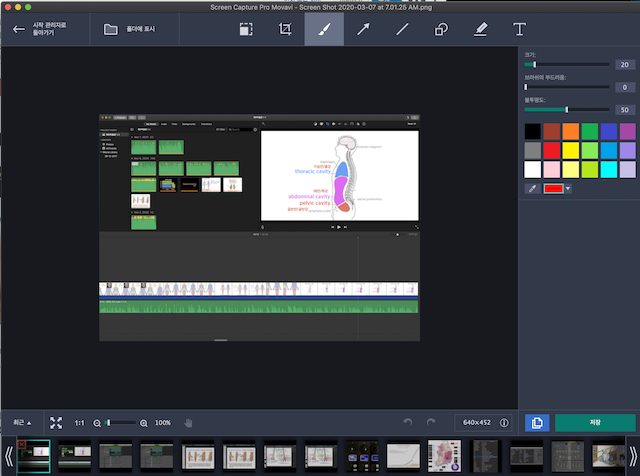
그리고 최종 편집은 iMovie로 했다. 사실 편집이랄 것도 없다. 만들어진 오디오 파일과 켭쳐 영상을 드래그해서 붙이면 그만이었다. 물론 그 작업도 하나씩 작업을 해야 하는 과정이 필요하다. 물론 영상의 앞과 뒤를 잘라야 하고, 영상에 있는 오디오를 떼어내야 한다. 뗴어내기 전에 녹음했던 것과 시간을 맞추어야 한다.
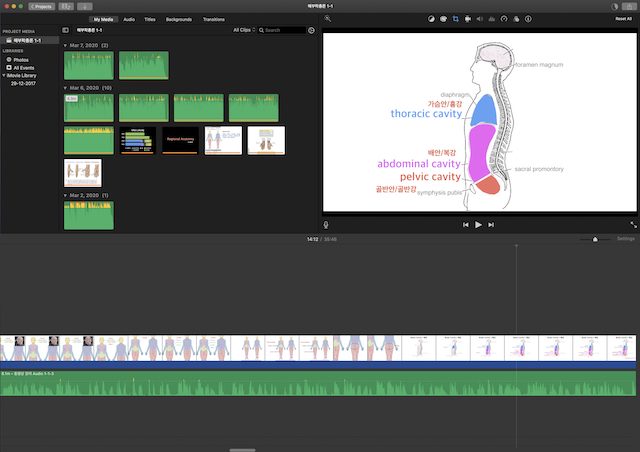
일련의 과정을 마친 후 두번째 동영상 파일이 만들어졌다. 3월에 해야 할 7시간의 강의 중 2시간짜리가 만들어진 것이다. 총론의 강의는 35분 46초짜리 동영상이고, 골학 다리 강의는 35분 28초짜리이다.
어젯밤에 늦게 총론 첫시간 동영상을 만들어놓고 잠자리에 들었는데 아쉬움이 남았다. 따라서 아짐 일찍 일어나서 다시 영상을 손보았다. 음악도 하나 넣었다. 중간에 멘트없이 글씨만 보여주는 부분에 짦은 음악하나를 넣고, 조금 전에 익스포팅했다. 그리고 이렇게 글 하나를 남겨 둔다.
[추가] 2020.4.13.에 추가해 놓음.
화면캡쳐 프로그램은 유료인 Movavi를 포기하고, 무료인 “OBS Studio“를 선택했다. OBS Studio는 유튜버들의 실시간방송용으로 개발된 프로그램이다. 매우 직관적이고 사용법이 간단하여 다리강의부터는 OBS Studio를 이용하여 캡쳐하고 있다.
